我们在选购电脑或者计划安装软件时,都需要检查电脑的配置,因此掌握如何查看电脑配置对许多朋友来说是非常必要的。
Win11查看电脑配置的方法如下:
方法一:
- 点击任务栏中的Windows图标或按下Windows键,打开开始菜单。
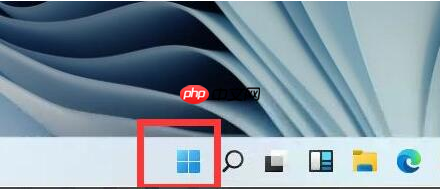
- 在开始菜单里找到设置(通常是一个齿轮形状的图标)。
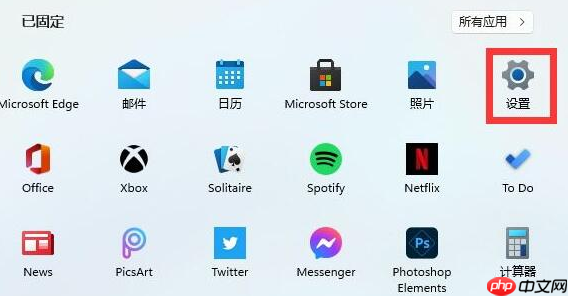
- 接着在设置界面中选择系统选项并点击进入。
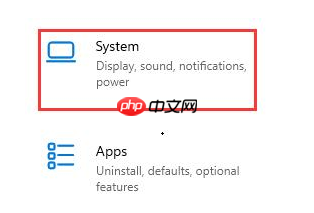
- 在系统右侧的“关于”部分可以看到详细的计算机配置信息。
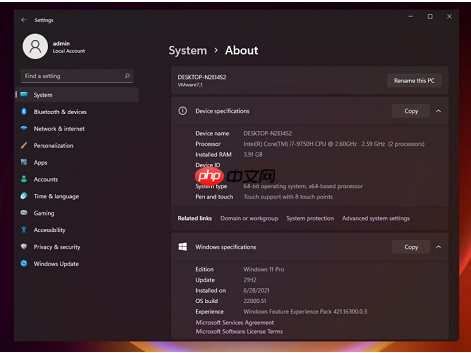

微信分销商城电脑手机三合一是以php+MySQL进行开发的微信商城分销系统源码。安装步骤:1、打开:网址/diguo/index.php 用户密码是admin 123456 登录进去配置数据库信息。2、用帝国还原恢复数据库.3、修改data文件夹里的config.php (data/config.php)数据库配置信息4、登录网站后台,网址:域名/admin/index.php 后台帐号是:
方法二:
- 右键点击桌面上的“此电脑”,在出现的菜单中选择“属性”。
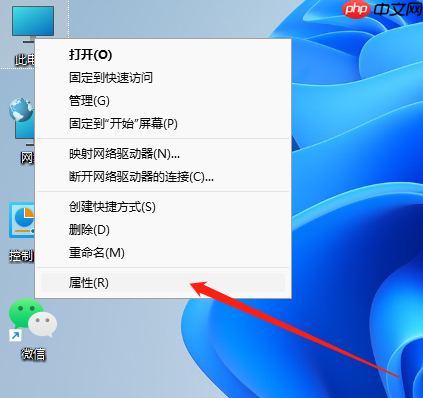
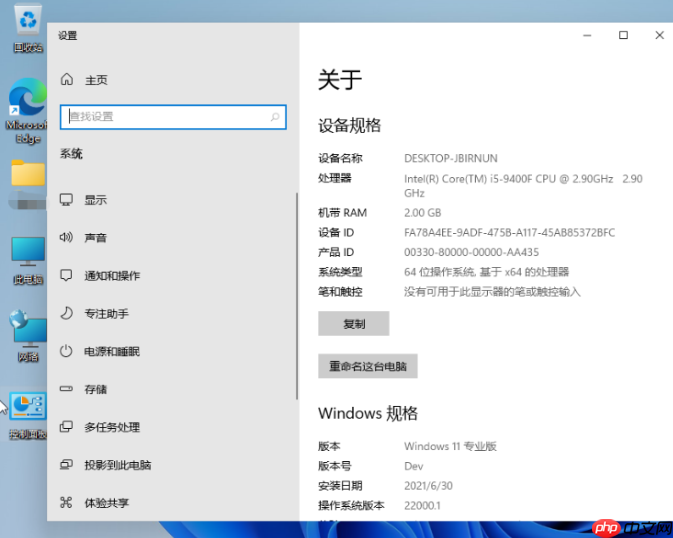
- 还可以通过按下Win+R组合键,输入cmd后回车,启动命令提示符,并输入命令“systeminfo”来获取更多详细信息。
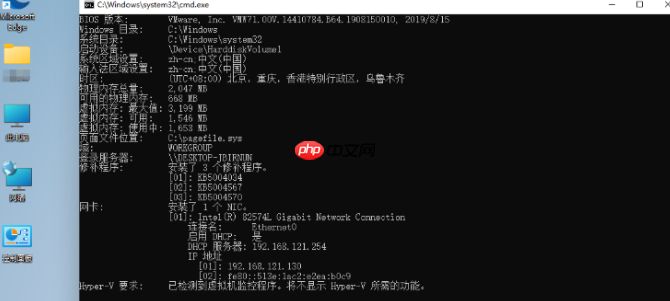
以上就是Win11下查看电脑配置的步骤,希望能给大家带来帮助。






























